Der Test mParticles-Verbindung erstellt Bindungen zwischen Partikeln. Mit der mParticles-Verbindung bleiben Partikel in ihrer ursprünglichen Formation zusammen, können aber während der Simulation infolge physikalischer Aktionen oder des Einflusses des mParticles-Löser-Operators auseinanderbrechen. Wie viele andere Tests im Partikelfluss-System können Sie auch die mParticles-Verbindung nutzen, ohne sie mit einem anderen Ereignis zu verknüpfen. In diesem Fall funktioniert der Test wie ein Operator.
Die mParticles-Verbindung bindet Partikel mithilfe zweier grundlegender Methoden: flexibel und steif. Der steife Modus (Bindungstyp = Steif oder Vereinfacht) fixiert die Positionen der Partikel relativ zueinander, der flexible Modus (Bindungstyp = Abstand) gibt den Partikeln mehr Bewegungsfreiheit.
Siehe auch:
Test mParticles-Verbindung: Rollout Abstand Bindung
Test mParticles-Verbindung: Rollouts Steife Bindung/Vereinfachte Bindung
mParticles-Verbindungstest: Rollouts Vernetzung aus Datenkanälen und Vernetzung zu Datenkanälen
Wichtige Informationen zu Verbindungen
Die mParticles-Verbindung ist eines der wichtigsten und komplexesten Elemente der physikalischen Simulation in Partikelfluss. Daher ist es wichtig zu wissen, wie die einzelnen Faktoren zusammenarbeiten, sowohl innerhalb der Verbindung als auch mit dem restlichen System. Bedenken Sie bei der Arbeit mit der mParticles-Verbindung Folgendes:
- Bei der anfänglichen Konfiguration einer Simulation mit der mParticles-Verbindung aktivieren Sie die Option Bindung visualisieren (siehe unten), damit Sie sehen können, welche Partikel gebunden werden.
- Numerische Instabilität ist systeminhärent und führt zu unerwarteter Bewegung, aber es gibt Wege und Mittel, Bewegung dieser Art zu reduzieren oder zu entfernen. Die erste und wichtigste Einstellung ist der Subframe-Faktor im
 Rollout Erweiterte Parameter des mParticles-Welt-Helfers. Eine gute allgemeine Formel lautet: [Subframe-Faktor] = 2 * [Max. Bindungen/Partikel] + 2. Wenn Max. Bindungen/Partikel 4 beträgt, setzen Sie den Subframe-Faktor auf 10 (2*4 + 2).
Rollout Erweiterte Parameter des mParticles-Welt-Helfers. Eine gute allgemeine Formel lautet: [Subframe-Faktor] = 2 * [Max. Bindungen/Partikel] + 2. Wenn Max. Bindungen/Partikel 4 beträgt, setzen Sie den Subframe-Faktor auf 10 (2*4 + 2). - Wenn die Anpassung des Subframe-Faktors keine Besserung bewirkt, liegt eventuell ein Phantomdrehmoment vor. Hier kann der mParticles-Widerstand-Operator Abhilfe schaffen. Fügen Sie ihn zum gewünschten Ereignis hinzu, und erhöhen Sie Dämpfungsfaktor
 Winkel, bis das Partikelsystem stabil ist.
Winkel, bis das Partikelsystem stabil ist. - Damit Partikel an einen Deflektor gebunden werden können, muss der Deflektor Teil eines mParticles-Kollisionstests in der gleichen MassFX-Welt-Simulation sein.
Benutzeroberfläche

Bereich Bindung
- Typ
- Definiert die wichtigsten, von einem mParticles-Verbindungsoperator verwendeten Bindungsklassen. Die verfügbaren Optionen sind Abstand, Steif und Vereinfacht. Jeder Typ verfügt über ein eigenes Rollout mit zusätzlichen Parametern, die für den jeweiligen Bindungstyp relevant sind.
- Abstand: Verwenden Sie diese Methode, um einen bestimmten Abstand zwischen zwei Punkten in zwei Simulationselementen (Partikel/Partikel, Partikel/Deflektor oder Partikel/Boden) basierend auf den Einstellungen im Bereich Bindung einzugehen mit (siehe unten) beizubehalten. In der Regel erhalten Sie dadurch eine relativ flexible Bindung, mit der Sie Materialien wie Stoff simulieren können.
In einigen Fällen kann mit Abstand Bindung ein Federeffekt auftreten, bei dem Partikel auseinander- und dann wieder zusammengezogen werden. Um dies zu vermeiden, erhöhen Sie den Subframe-Faktor im
 Rollout Erweiterte Parameter des mParticles-Welt-Helfers
Rollout Erweiterte Parameter des mParticles-Welt-Helfers Informationen zu den Abstandsparametern finden Sie unter Rollout Abstand Bindung.
- Steif Dieser Bindungstyp lässt keine relative Bewegung zwischen zwei Simulationselementen zu. Abhängig von den anderen Simulationsparametern gibt es jedoch einigen Spielraum bei der relativen Positionierung, mit dem Sie auch steifen Bindungen Flexibilität gewähren können.
Diese Parameter sind der Subframe-Faktor im mParticles-Welt-Helfer
 Rollout Erweiterte Parameter (je höher der Faktor, desto weniger Flexibilität) und der Berechnungsfaktor im Rollout Steife Bindung.
Rollout Erweiterte Parameter (je höher der Faktor, desto weniger Flexibilität) und der Berechnungsfaktor im Rollout Steife Bindung. Außerdem können Sie die Flexibilität auch über die Geometrie selbst steuern. So ist beispielsweise eine Mauer, die einen Ziegel dick ist, flexibler als eine Mauer mit einer Dicke von zwei Ziegeln, da alle Bindungen auf einer Ebene liegen (2D-Struktur). Die Bindungen in der Doppelziegelmauer bilden jedoch eine stabilere 3D-Struktur.
Informationen zu den Parametern für steife Bindungen finden Sie unter mParticles-Verbindungstest: Rollouts Steife Bindung und Vereinfachte Bindung.
- VereinfachtÄhnlich wie Steif, aber mit einer einfacheren Simulationsberechnung für schnellere Simulation auf Kosten der Genauigkeit bei der relativen Positionierung (höhere Biegung bei steifen Bindungen durch Ungenauigkeiten in der Berechnung).
Informationen zu den Parametern für vereinfachte Bindungen finden Sie unter mParticles-Verbindungstest: Rollouts Steife und Vereinfachte Bindung.
Videos, in dem die Effekte der Verwendung der verschiedenen Optionen Bindungstyp und der Werte Subframe-Faktor demonstriert werden, finden Sie unter Bindungstyp.
- Abstand: Verwenden Sie diese Methode, um einen bestimmten Abstand zwischen zwei Punkten in zwei Simulationselementen (Partikel/Partikel, Partikel/Deflektor oder Partikel/Boden) basierend auf den Einstellungen im Bereich Bindung einzugehen mit (siehe unten) beizubehalten. In der Regel erhalten Sie dadurch eine relativ flexible Bindung, mit der Sie Materialien wie Stoff simulieren können.
- Zeitablauf
- Legt fest, wann neue Bindungen gebildet werden.
- Bei Ereigniseintritt Die Bindungen werden für jedes Partikel zu dem Zeitpunkt erstellt, an dem es in das Ereignis eintritt. Das neue Partikel wird an alle Partikel gebunden, sowohl an "alte" (bereits im Ereignis vorhandene) als auch "neue" (auch eben erst in das Ereignis eingetretene) Partikel. Sobald die Bindung definiert ist, kann ein Partikel keine neuen Bindungen mit bereits im Ereignis vorhandenen Partikeln eingehen.
Wenn alle Partikel gleichzeitig generiert werden, wie dies beim Erstellungsgitteroperator der Fall ist, werden auch alle Bindungen gleichzeitig definiert. Wenn ein kontinuierlicher Strom von Partikeln in ein Ereignis eintritt, können Bindungen zwischen neuen und alten Partikeln erzeugt werden, sofern die neuen Partikel nahe genug an den alten liegen.
- Kontinuierlich Der Operator prüft jeden Integrationsschritt auf neue Bindungen. Die Prüfung umfasst alle Partikel im aktuellen Ereignis.
Ein Video, in dem die Effekte der Option Zeitablauf demonstriert werden, finden Sie unter Zeitablauf.
- Bei Ereigniseintritt Die Bindungen werden für jedes Partikel zu dem Zeitpunkt erstellt, an dem es in das Ereignis eintritt. Das neue Partikel wird an alle Partikel gebunden, sowohl an "alte" (bereits im Ereignis vorhandene) als auch "neue" (auch eben erst in das Ereignis eingetretene) Partikel. Sobald die Bindung definiert ist, kann ein Partikel keine neuen Bindungen mit bereits im Ereignis vorhandenen Partikeln eingehen.
- Bindungsabstand
- Der Abstand von einem Partikel, innerhalb dessen die mParticles-Verbindung nach anderen Partikeln sucht, die daran gebunden werden können.
Ein Video, in dem die Effekte des Werts Bindungsabstand demonstriert werden, finden Sie unter Bindungsabstand.
In der ersten Phase der Bindungserstelllung (Suchen von Partikeln zum Binden) darf die Anzahl der Bindungskandidaten nicht höher sein als der Wert für Max. Bindungen/Partikel. Möglicherweise muss die Anzahl noch geringer sein, wenn ein Partikel bereits Bindungen aus früheren Frames aufweist. Bei Bindungen mit einem Boden oder einem Deflektor wird der Abstand von der Mitte des Partikels zum nächstgelegenen Punkt auf der Oberfläche des Bodens bzw. Deflektors gemessen.
Tipp: Beim Einstellen von Bindungsabstand, Bindungsfuge und Nur mittig ausgerichtete binden kann die Option Bindung visualisieren (siehe unten) sehr hilfreich sein. Wenn Bindung visualisieren aktiviert ist, werden die Bindungen in Form von Linien und anderen Symbolen in der Farbe des Farbmusters neben dem Kontrollkästchen Bindung visualisieren angezeigt, wie in der folgenden Abbildung dargestellt.In der folgenden Abbildung hat die Ziegelmauer einen niedrigen Wert für Bindungsabstand, sodass die Bindungen relativ instabil sind:
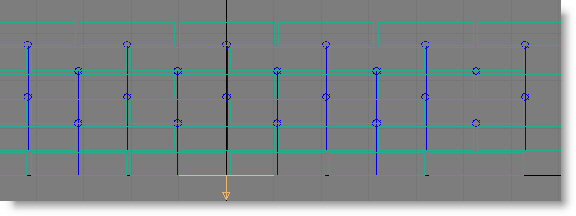
Durch Erhöhen des Bindungsabstands erhalten Sie zusätzlich zu den vertikalen Bindungen auch diagonale, wodurch die Stabilität der Struktur verbessert wird:
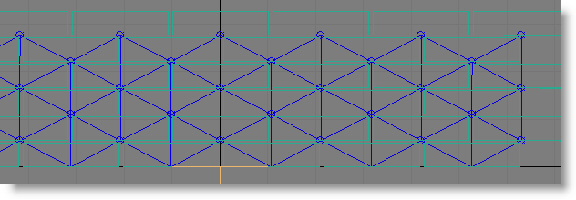
- Bindungsfuge
- Die zweite, optionale Phase der Bindungserstellung berücksichtigt die Ausrichtung und die Kollisionskonturen (im Gegensatz zu gerenderten Konturen) der Partikel. Bei aktivierter Bindungsfuge muss der Abstand zwischen den Konturen daher unter dem Wert für die Bindungsfuge liegen, damit eine Bindung entstehen kann. Da diese Option Partikelkonturen berücksichtigt, kann die Simulation bei komplexen Kollisionskonturen wie konvexe Hülle langsamer ausfallen.
Ein Beispiel für die Verwendung der Bindungsfuge finden Sie im Lernprogramm mParticles: Lehrgang für den Schnelleinstieg, in dem die Bindungsfuge zusammen mit der Option Nur mittig ausgerichtete binden (siehe unten) dafür sorgt, dass Partikel nur horizontal gebunden werden können.
Ein Video, in dem die Effekte des Werts Bindungsfuge demonstriert werden, finden Sie unter Bindungsfuge.
- Nur mittig ausgerichtete binden
- Wenn diese Option aktiviert ist, werden nur aneinander ausgerichtete Partikel gebunden. Für jedes Partikelpaar (etwa Partikel A und B) ermittelt die Software die Ausrichtung mithilfe einer imaginären Linie zwischen dem Drehpunkt von Partikel A und dem nächstgelegenen Punkt auf einer extrapolierten Erweiterung jener lokalen Achse von Partikel B, die dem Drehpunkt von Partikel A am nächsten kommt. Anschließend kehrt sie die Vorgehensweise um, indem sie den Drehpunkt von Partikel B und die lokalen Achsen von Partikel A heranzieht. Wenn die Länge in Welteinheiten beider imaginären Linien den Wert für Rand ausrichten nicht überschreitet, betrachtete die mParticles-Verbindung die beiden Partikel als ausgerichtet und bindet sie.
Die folgende Abbildung zeigt ein Beispiel für die Funktionsweise von Nur mittig ausgerichtete binden. Es gibt zwei Partikel des Typs Ziegel: 1 und 2. Das rote Kreuz kennzeichnet die lokalen Achsen von Ziegel 1, die erweitert wurden, um den Drehpunkt von Ziegel 2 zu erreichen, der als kleines blaues Kreuz markiert ist. Wenn der Abstand zwischen dem Drehpunkt von Ziegel 2 und dem nächstgelegenen Punkt auf der nächstgelegenen erweiterten Achse von Ziegel 1 unter·oder·auf·dem·Wert·des·Abstands·von·Rand ausrichten liegt, gelten die Mittelpunkte in der mParticles-Verbindung als ausgerichtet und können gebunden werden.
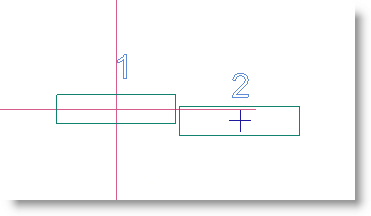
- Rand ausrichten
- Definiert den Nähefaktor in Welteinheiten und misst den Abstand zwischen der lokalen Achse eines Partikels und der Drehpunktposition des anderen Partikels (als Abstand zwischen einer unendlichen Linie und einem Punkt). Der Abstand zwischen den erweiterten Achsen der beiden Partikel darf nicht größer sein als dieser Wert, damit die Partikel als ausgerichtet gelten.
Ein Video, in dem die Effekte der Einstellung Rand ausrichten demonstriert werden, finden Sie unter Rand ausrichten.
- Bindungsdurchdringung zulassen
- Definiert, ob gebundene Partikel sich gegenseitig durchdringen können. Wenn diese Option aktiviert ist, erlaubt die Simulations-Engine eine Überlappung der Konturen. Wenn sie deaktiviert ist, können die Partikel nicht überlappen, sondern kollidieren stattdessen. Dasselbe gilt für Partikel, die mit einem Deflektor oder dem Boden gebunden sind.
Ein Video, in dem die Effekte der Option Bindungsdurchdringung zulassen demonstriert werden, finden Sie unter Bindungsdurchdringung zulassen.
- Max. Bindungen/Partikel
- Die maximale Anzahl von Bindungskandidaten, die die Software für jedes Partikel innerhalb des Bindungsabstands in Betracht ziehen darf. Dies kann sich auf die Partikelanordnung nach dem Binden auswirken; es empfiehlt sich daher, mehrere Einstellungen auszuprobieren, um den geeigneten Wert für Ihre Simulation zu finden.
Bei Bindung einzugehen mit
 Deflektoren oder Boden (siehe unten) wird dieser Grenzwert bei der Definition, ob ein Partikel mit einem Deflektor oder dem Boden gebunden werden kann, ignoriert. In dieser Hinsicht haben Bindungen mit Deflektoren oder dem Boden eine höhere Priorität als gewöhnliche Partikelbindungen. Diese "prioritären" Bindungen zwischen einem Partikel und einem Deflektor und/oder dem Boden werden jedoch ebenfalls für die Gesamtzahl der Bindungen eines Partikels berücksichtigt und beschränken daher Anzahl der Partikel, mit denen ein Partikel gebunden werden kann. Tipp: Wenn Sie viele Bindungen für ein Partikel zulassen, wird die Simulation komplexer und möglicherweise instabil, da mehr Gegenkräfte auf ein Partikel wirken. Um optimale Stabilität und Genauigkeit in Simulationen mit Bindungen zu erreichen, sollten Sie den Subframe-Faktor im mParticles-Welt-Helfer anpassen. Eine gute allgemeine Formel lautet: [Subframe-Faktor] = 2 * [Max. Bindungen/Partikel] + 2. Wenn Max. Bindungen/Partikel 4 beträgt, setzen Sie den Subframe-Faktor auf 10 (2*4 + 2).
Deflektoren oder Boden (siehe unten) wird dieser Grenzwert bei der Definition, ob ein Partikel mit einem Deflektor oder dem Boden gebunden werden kann, ignoriert. In dieser Hinsicht haben Bindungen mit Deflektoren oder dem Boden eine höhere Priorität als gewöhnliche Partikelbindungen. Diese "prioritären" Bindungen zwischen einem Partikel und einem Deflektor und/oder dem Boden werden jedoch ebenfalls für die Gesamtzahl der Bindungen eines Partikels berücksichtigt und beschränken daher Anzahl der Partikel, mit denen ein Partikel gebunden werden kann. Tipp: Wenn Sie viele Bindungen für ein Partikel zulassen, wird die Simulation komplexer und möglicherweise instabil, da mehr Gegenkräfte auf ein Partikel wirken. Um optimale Stabilität und Genauigkeit in Simulationen mit Bindungen zu erreichen, sollten Sie den Subframe-Faktor im mParticles-Welt-Helfer anpassen. Eine gute allgemeine Formel lautet: [Subframe-Faktor] = 2 * [Max. Bindungen/Partikel] + 2. Wenn Max. Bindungen/Partikel 4 beträgt, setzen Sie den Subframe-Faktor auf 10 (2*4 + 2).Ein Video, in dem die Effekte von Max. Bindungen/Partikel demonstriert werden, finden Sie unter Max. Bindungen/Partikel.
- Bindung visualisieren
- Wenn diese Option aktiviert ist, werden die Bindungen zwischen Elementen in den Ansichtsfenstern als Linien in der angegebenen Farbe angezeigt. Klicken Sie zum Ändern der Farbe auf das Farbmuster. Um die Verknüpfungen am deutlichsten zu sehen, stellen Sie das Ansichtsfenster auf Drahtgitter oder sogar Begrenzungsrahmen.
Bindung visualisieren ist ein besonders hilfreiches Werkzeug zur Fehlerbehebung, wenn Sie die Ergebnisse des mParticles-Verbindungstests sehen möchten: welches Partikel an welches gebunden ist. Der Status des Kontrollkästchens hat keine Auswirkung auf die Simulation selbst, allerdings kann die aktivierte Option die Wiedergabe etwas verlangsamen. Diese Option betrifft nur die Ansichtsfenster und hat keine Auswirkung auf die gerenderte Ausgabe.
Flexible und steife Bindungen werden unterschiedlich dargestellt. Steife Bindungen verbinden Partikelpositionen mit einem Liniensegment, wobei die Partikelpositionen mit einem Kreis markiert werden. Wenn ein Partikel und ein Deflektor bzw. der Boden steif gebunden sind, wird zwischen der Position des Partikels und dem nächstgelegenen Oberflächenpunkt auf dem Deflektor bzw. Boden ein Liniensegment gezogen. Flexible Bindungen werden als Linie zwischen den Ankerpunkten der Bindung gezeichnet. Die Ankerpositionen werden mit Quadraten markiert.
Weitere Informationen über Ankerpunkte erhalten Sie in den folgenden beiden Themen über die bindungsspezifischen Rollouts: Test mParticles-Verbindung: Rollout "Abstand Bindung" und Test mParticles-Verbindung: Rollouts "Steife/Vereinfachte Bindung".
Tipp: Sie können die Sichtbarkeit aller Bindungen, die mit einem bestimmten mParticles-Welt-Helfer verknüpft sind, über die Einstellung Visuelle Darstellung ausblenden Partikelbindungen unten im Parameter-Rollout ein- und ausschalten. Tipp: Sichtbare Bindungen werden nicht gerendert, können aber in einer Vorschau der Animation angezeigt werden. Aktiveren Sie dazu im Dialogfeld Vorschau erstellen die Einstellung In Vorschau anzeigen
Partikelbindungen unten im Parameter-Rollout ein- und ausschalten. Tipp: Sichtbare Bindungen werden nicht gerendert, können aber in einer Vorschau der Animation angezeigt werden. Aktiveren Sie dazu im Dialogfeld Vorschau erstellen die Einstellung In Vorschau anzeigen Helfer.
Helfer. - Bindung einbacken/Trennen/?
- Das Erstellen von Bindungen ist ein rechenintensiver Vorgang: Der Test muss in allen Partikeln des Ereignisses nach Bindungen suchen, um diejenigen zu finden, die den angegebenen Bedingungen entsprechen.
Um Wiederholungen dieser Berechnungen bei jeder Ausführung der Simulation zu vermeiden, können Sie die Bindungsdaten im Vorhinein berechnen und speichern. Dazu klicken Sie auf Bindung einbacken. Die mParticles-Verbindung zeichnet alle Bindungen im aktuellen Frame auf und ermittelt anschließend anhand dieser Daten, ob zwei Partikel beim Eintritt in das Ereignis gebunden werden sollen.
Nach dem Einbacken der Bindungen stehen die meisten Parameter im Bereich Bindung nicht mehr zur Verfügung, da die Bindungsbedingungen nicht mehr definiert werden müssen; sie wurden schon von den eingebackenen Daten festgelegt. Die einzige Ausnahme ist die Option Max. Bindungen/Partikel, die weiterhin verfügbar ist, damit Sie die maximale Anzahl der Bindungen in einem eingebackenen Partikel reduzieren (aber nicht erhöhen) können.
Zum Löschen der eingebackenen Daten klicken Sie auf Trennen. Um die aufgezeichneten Bindungsdaten zu sehen, klicken Sie auf die Schaltfläche ?.
Der Bindungsdatensatz wird in der Szenendatei gespeichert, was in der Regel zu größeren Dateien führt. Beim nächsten Laden der Datei wird der Datensatz erneut als Bindungsrichtlinie verwendet.
Bereich Zerbrechbar
Die Partikel nur zu binden reicht normalerweise nicht aus, um visuelle Effekte zu erzielen. Die Fähigkeit, gebundene Partikel wieder aufzubrechen, ist ebenso wichtig, vor allem dann, wenn die auf das Partikel wirkende Kraft eine bestimmte Stärke übersteigt. Die Parameter im Bereich Zerbrechbar definieren die Grenzwerte für die wirkende Kraft.

- Brechbar durch Kraft
- Wenn diese Option aktiviert ist, werden die übrigen Zerbrechbarkeitseinstellungen verfügbar, mit denen Sie die Bedingungen angeben, unter denen Bindungen gebrochen werden. Zum Erzielen eines natürlichen, wie zufällig wirkenden Bruchs sind die beiden wichtigsten Einstellungen Max. Kraft und Max. Drehmoment. Tipp: Für bruchresistentere Bindungen müssen Sie in den meisten Simulationen sowohl die maximale Kraft und als auch das maximale Drehmoment erhöhen.
- Max. Kraft
- Die maximale lineare Kraft, der eine Bindung widerstehen kann, bevor sie bricht. Das ist die Kraft, die Partikel auseinanderzieht.
- Max. Drehmoment
- Die maximale Drehkraft, der eine Bindung widerstehen kann, bevor sie bricht. Das ist die Kraft, Partikel verdreht und/oder biegt.
Videos, in denen die Effekte der Werte Max. Kraft und Max. Drehmoment demonstriert werden, finden Sie unterMax. Kraft und Max. Drehmoment.
- Max. nach Bindungsabstand
- Ermöglicht der Simulation, den Abstand zwischen jedem Partikelpaar zu berücksichtigen und als zusätzlichen Faktor zur Definition der maximalen Kräfte heranzuziehen.
Beispiel: In einer Ziegelmauer sollte die Kraft, die notwendig ist, um vertikal angrenzende Ziegel (Ziegel in der direkt darüber oder darunter liegenden Schicht) auseinanderzubrechen, größer sein als die Kraft zum Aufbrechen der horizontal angrenzenden Ziegel (Ziegel in der gleichen Schicht), da die größere Oberfläche zwischen den Ziegeln in zwei Schichten mehr Mörtel erfordert als zwischen den Ziegeln in der gleichen Schicht.
- Abstandseinheit
- Der Abstand zwischen den Partikeln (d. h. ihrer Mittelpunkte), bei dem die maximale Kraft oder das maximale Drehmoment angewendet werden soll.
Max. Kraft und Max. Drehmoment werden umgekehrt proportional zu größeren oder kleineren Abständen angewendet. Wenn die Partikel also doppelt so weit voneinander entfernt liegen als unter Abstandseinheit angegeben, wird die Hälfte des angegebenen Werts für Max. Kraft bzw. Max. Drehmoment angewendet.
In der folgenden Abbildung ist der Abstand zwischen den Partikeln 1261 und 1260 größer als der Abstand zwischen den Partikeln 1261 und 1237. Wenn also die Option Max. nach Bindungsabstand aktiviert ist, wird die Bindung zwischen 1261 und 1237 stärker als jene zwischen 1261 und 1260.
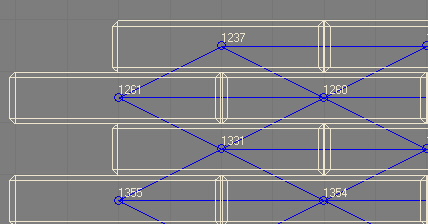
Ein Video, in dem die Effekte der Option Max. nach Bindungsabstand demonstriert werden, finden Sie unter Max. nach Bindungsabstand.
- Kontinuierliche Anpassung
- Die Einstellungen für maximale Kraft und maximales Drehmoment können in der Animation verwendet werden; vorgabemäßig werden die aktuellen Werte in diesen Einstellungen jedoch als konstante Werte für die Kraft- und Drehmomentgrenzwerte zum Zeitpunkt der Bindungserstellung festgelegt. Wenn Sie auch danach noch die Möglichkeit haben möchten, die Kraft- und Drehmomentgrenzwerte anzupassen, aktivieren Sie die kontinuierliche Anpassung. Dadurch werden die Kraft- und Drehmomentgrenzwerte durchgehend angepasst. Wenn in einem Frame die aktuellen Grenzwerte unter die tatsächlich wirkenden Kräfte oder Drehmomente fallen, wird die Bindung gebrochen.
- Synchronisation nach
- Bei Verwendung der Option Kontinuierliche Anpassung können Sie mit Synchronisation nach den Zeitrahmen angeben, in dem die Animation der Werte unter Max. Kraft bzw. Max. Drehmoment angewendet werden soll: Absolute Zeit, Ereignisdauer oder Partikelalter. Weitere Informationen finden Sie in der 3ds Max-Hilfe (beispielsweise unter Operator Skalierung
 Bereich Animations-Abstand-Keying).
Bereich Animations-Abstand-Keying). Ein Video, in dem die Effekte der Option Synchronisation nach demonstriert werden, finden Sie unter Synchronisation nach.
Bereich Test=Wahr, wenn Partikel
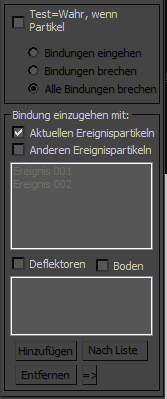
- Test=Wahr, wenn Partikel
- Wenn diese Option aktiviert ist, dient die mParticles-Verbindung auch als Test, um Partikel auf Grundlage der Partikelbindungen im Ereignis und der aktiven Optionen an das nächste Ereignis zu übergeben:
- BindenSobald ein Partikel eine Bindung (mit einem anderen Partikel, einem Deflektor oder dem Boden) eingeht, wird es umgehend an das nächste Ereignis übergeben. Anmerkung: Die Bindung ist eine persistente Partikeleigenschaft, was bedeutet, dass sie auch im nächsten Ereignis erhalten bleibt. Auch die Eigenschaft, die festlegt, wie Bindungen anhand der Einstellungen für Max. Kraft und Max. Drehmoment brechen können, ist persistent: Wenn im nächsten Ereignis ausreichende Kräfte auf das Partikel einwirken, bricht die Bindung. Die Aktualisierung der Werte durch Kontinuierliche Anpassung (siehe oben) gilt allerdings im neuen Ereignis nicht mehr. Das Partikel behält die Grenzwerte für Kraft und Drehmoment bei, die es beim Austritt aus dem aktuellen Ereignis aufgewiesen hat.
- Bindungen brechen Dies tritt auf, wenn ein Partikel eine seiner Bindungen bricht; wie bei der Bedingung Binden (siehe oben) bleiben andere Bindungen im Partikel beim Übertritt in das nächste Ereignis erhalten.
- Alle Bindungen brechen Dies tritt auf, wenn ein Partikel alle seine Bindungen verliert.
Ein Video, in dem die Effekte der Option Test=Wahr, wenn Partikel demonstriert werden, finden Sie unter Test=Wahr, wenn Partikel.
- BindenSobald ein Partikel eine Bindung (mit einem anderen Partikel, einem Deflektor oder dem Boden) eingeht, wird es umgehend an das nächste Ereignis übergeben.
Bereich Bindung einzugehen mit
Mit den Einstellungen in diesem Bereich können Sie andere Simulationselemente angeben, mit denen ein Partikel gebunden werden kann. Das können Partikel im aktuellen Ereignis, Partikel in anderen Ereignissen, Deflektoren, der Boden oder beliebige Kombinationen daraus sein.
Ein Video, in dem die Effekte der Optionen im Bereich Bindung einzugehen mit demonstriert werden, finden Sie unter Bereich Bindung einzugehen mit.
- Aktuellen Ereignispartikeln
- Wenn diese Option aktiviert ist, können die Partikel im aktuellen Ereignis mit anderen Partikeln in diesem Ereignis gebunden werden. Das ist die einzige Option in diesem Bereich, die als Vorgabe aktiviert ist.
- Anderen Ereignispartikeln
- Wenn diese Option aktiviert ist, können die Partikel im aktuellen Ereignis mit Partikeln in anderen Ereignissen gebunden werden. Diese Ereignisse sind in der Liste hervorgehoben. Wenn Sie beispielsweise möchten, dass die Partikel in diesem Ereignis nur mit Partikeln in den Ereignissen 03 und 05 Bindungen eingehen dürfen, aktivieren Sie diese Option und markieren Sie Ereignis 03 und Ereignis 05 in der Liste. Deaktivieren Sie alle anderen Optionen für Bindung einzugehen mit. Anmerkung: Aus technischen Gründen enthält die Liste der anderen Ereignispartikel immer alle Ereignisse und nicht nur jene, die den mParticles-Verbindungstest nicht enthalten. Wenn Sie möchten, dass Bindungen mit Partikeln im aktuellen Ereignis und in anderen Ereignissen zugelassen werden, aktivieren Sie Aktuellen Ereignispartikeln und Anderen Ereignispartikeln und markieren Sie in der Liste der anderen Ereignispartikel nur die anderen Ereignisse.
- Deflektoren
- Wenn diese Option aktiviert ist, können die Partikel im aktuellen Ereignis mit einem Deflektor aus der Liste gebunden werden. Fügen Sie Deflektoren mit den Schaltflächen Hinzufügen oder Nach Liste hinzu. Um einen Deflektor zu erstellen, wenden Sie den Modifikator PFluss-Kollisionskontur (WKM) auf ein Standardnetzobjekt an; dieses Objekt kann dann mit Partikeln in der MassFX-Simulation interagieren. Wichtig: Damit Partikel an einen Deflektor gebunden werden können, muss der Deflektor Teil eines mParticles-Kollisionstests in der gleichen MassFX-Welt-Simulation sein.
- Boden
- Wenn diese Option aktiviert ist, können die Partikel im aktuellen Ereignis mit dem Boden gebunden werden. Dieser Wird vom Master-mParticles-Welt-Helfer definiert. Daher muss in den Parametern des Helfers die Option Bodenkollisionsebene aktiviert sein. Anmerkung: Die Option Boden ist nicht verfügbar, wenn Bindung
 Typ auf Abstand eingestellt ist. Um dieses Problem zu umgehen, positionieren Sie ein dünnes Quader auf dem Boden unter dem Partikel, wenden den Modifikator PFluss-Kollisionskontur (WKM) an und geben diesen als Deflektor an (siehe oben).
Typ auf Abstand eingestellt ist. Um dieses Problem zu umgehen, positionieren Sie ein dünnes Quader auf dem Boden unter dem Partikel, wenden den Modifikator PFluss-Kollisionskontur (WKM) an und geben diesen als Deflektor an (siehe oben). - Hinzufügen/Nach Liste/Entfernen/=>
- Mit diesen Schaltflächen bearbeiten Sie die Liste der Deflektoren. Zum Füllen der Liste klicken Sie auf Hinzufügen und wählen ein Objekt aus oder klicken auf Nach Liste, um ein Auswahldialogfeld zu öffnen und Objekte in der Liste auszuwählen.
Um ein Objekt aus der Liste zu löschen, markieren Sie es und klicken auf Entfernen. Um ein Objekt in der Liste auszuwählen und die dazugehörigen Parameter in der Modifikatorgruppe anzuzeigen, markieren Sie es und klicken auf die Schaltfläche =>.